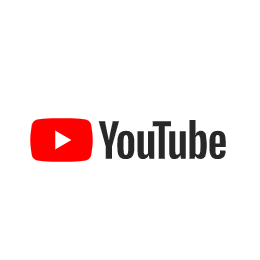C講座とD講座は、Zoomでのオンライン開催となります。
Zoomに関しましては、以下のURLからご利用登録をしておいてください。手順は以下のとおりです。
上記のURLを開く。
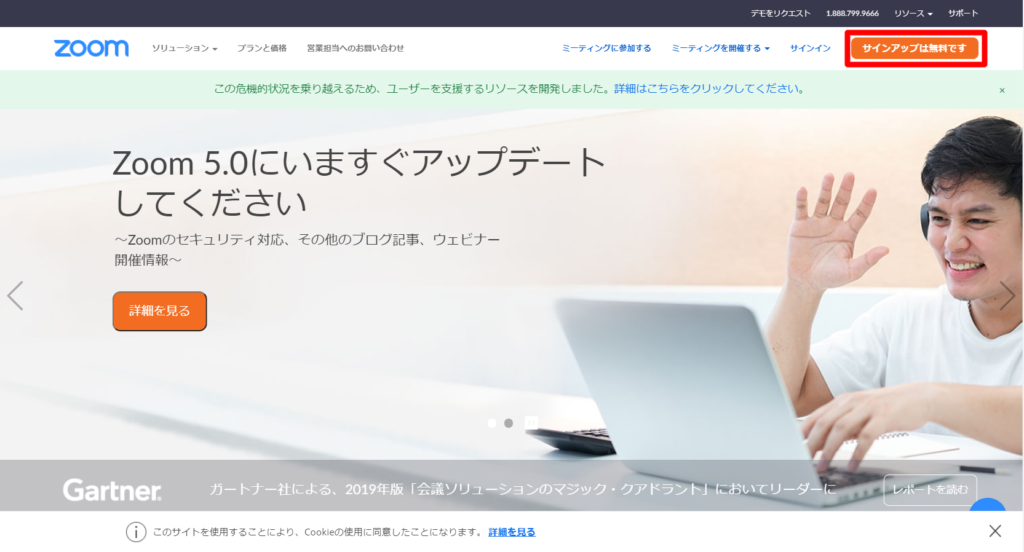
右上の「サインアップは無料です」をクリックしてください。以下の画面が表示されます。
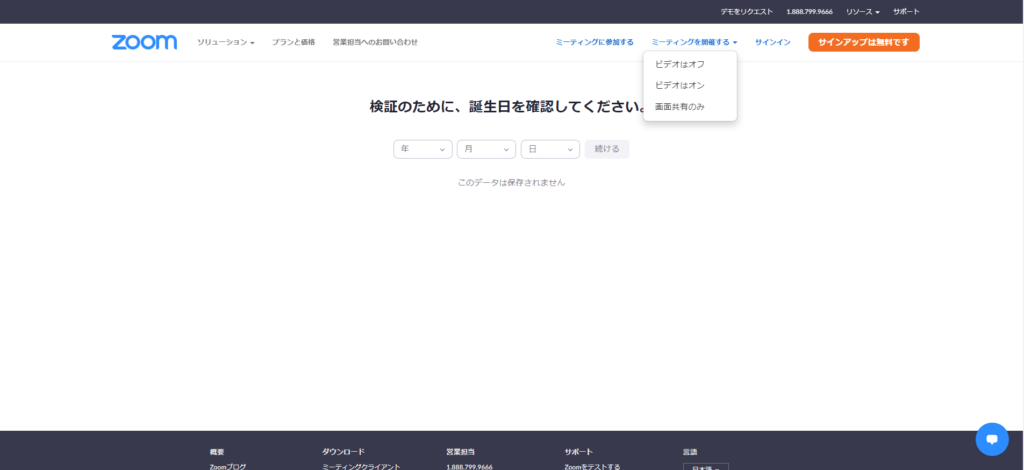
生年月日を入力して「続ける」をクリックしてください。
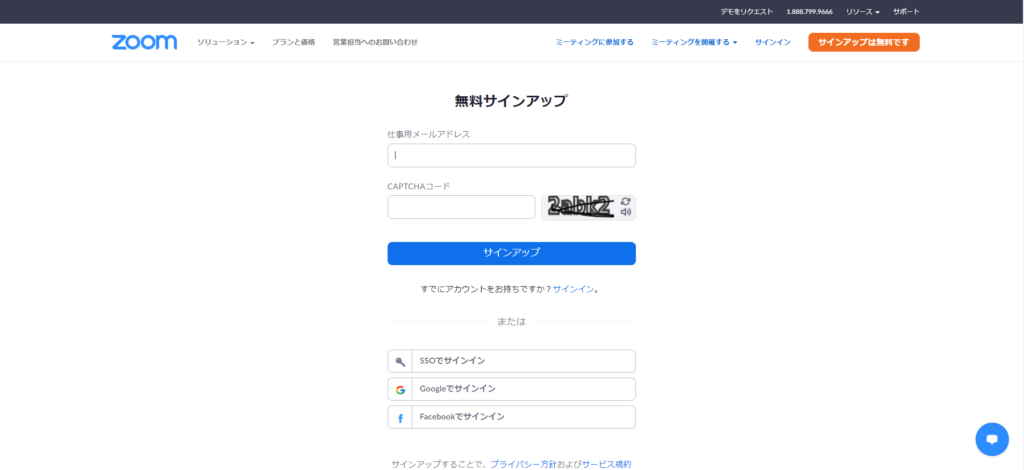
次にメールアドレスとその下の欄のCAPTCHAコードに右に表示されている文字を入力して「サインアップ」をクリックしてください。 以下の画面が表示されます。
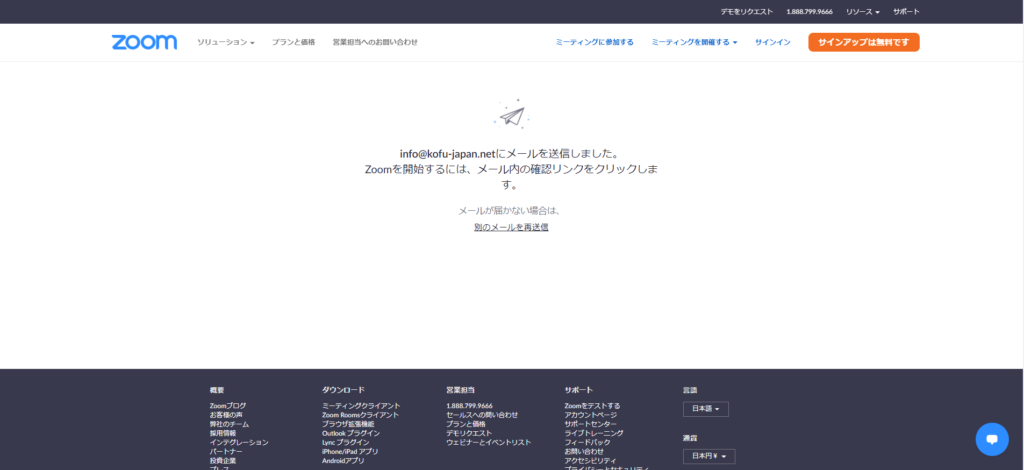
メールソフトを立ち上げてメールをご確認ください。
Zoomから、「Zoomアカウントをアクティベイトしてください。」というタイトルのメールが届いています。開封してください。
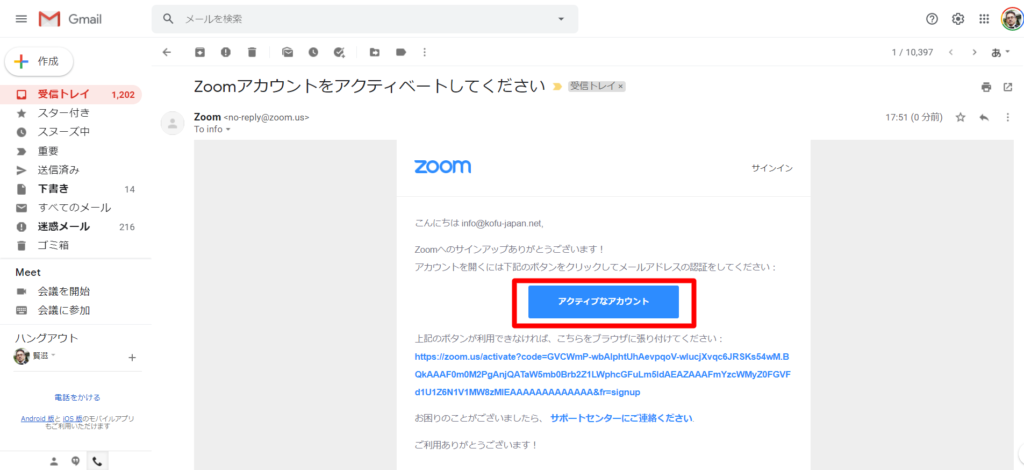
「アカウントをアクティベイト」をクリックしてください。以下のアンケートが表示されます。
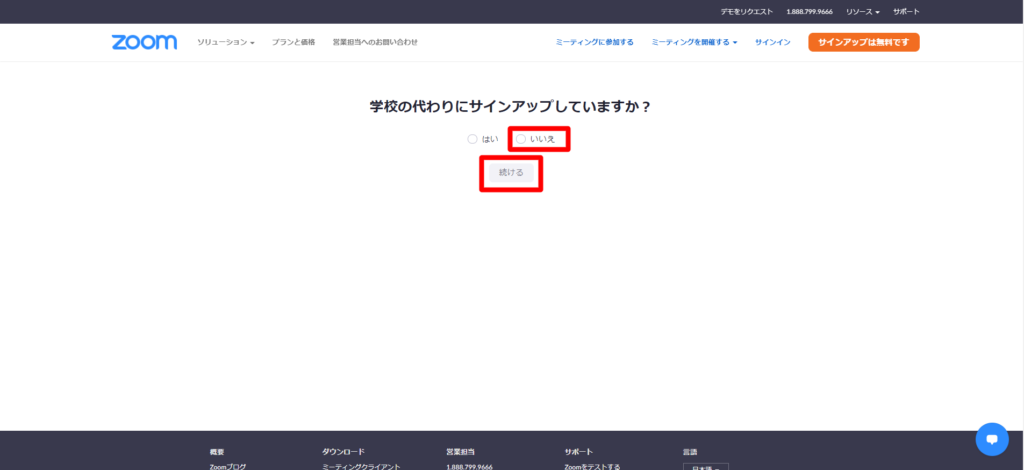
「いいえ」をクリックして、「続ける」をクリックしてください。
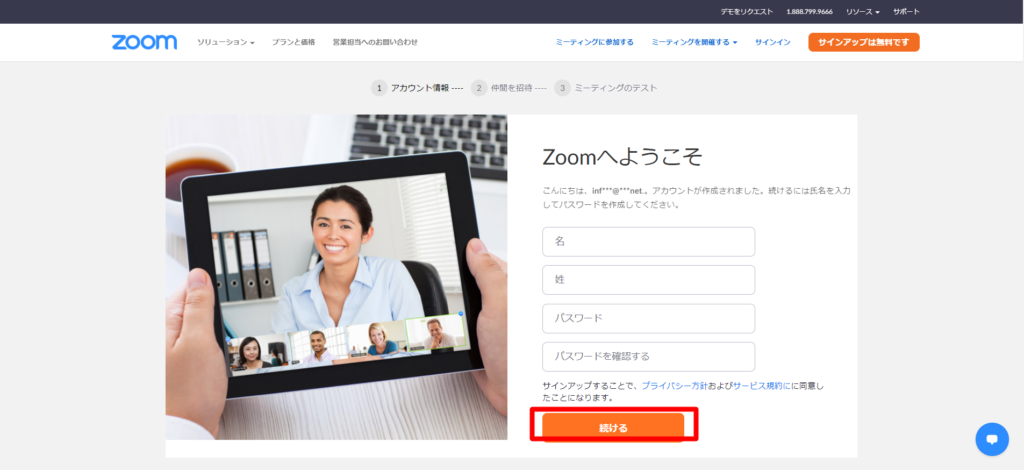
名と姓を入力して、パスワードに8文字の任意の文字を2回入力して最後に「続ける」をクリックしてください。パスワードはどこかにメモしてください。以下の画面が表示されます。
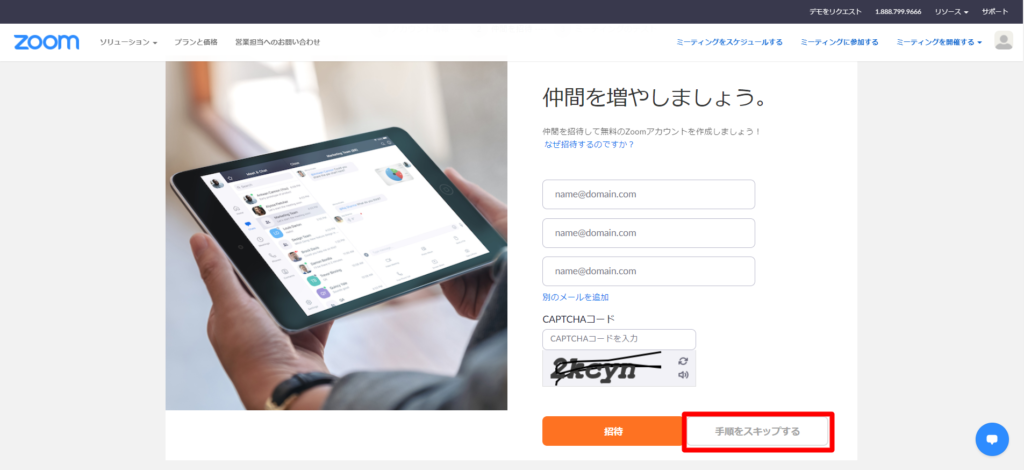
「この手順はスキップする」をクリックしてください。以下の画面が表示されます。
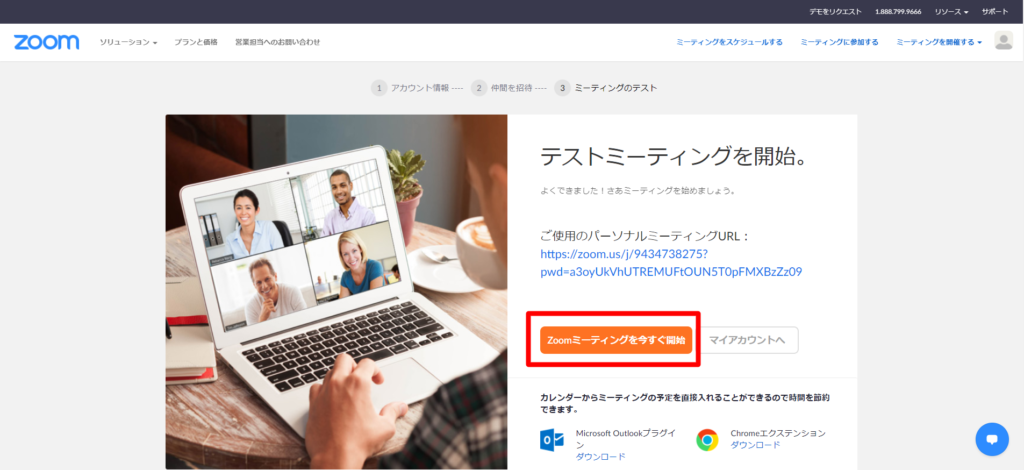
「Zoomミーティングを今すぐ開始」をクリックしてください。ソフトがインストールされていない場合は自動的にソフトがダウンロードされます。
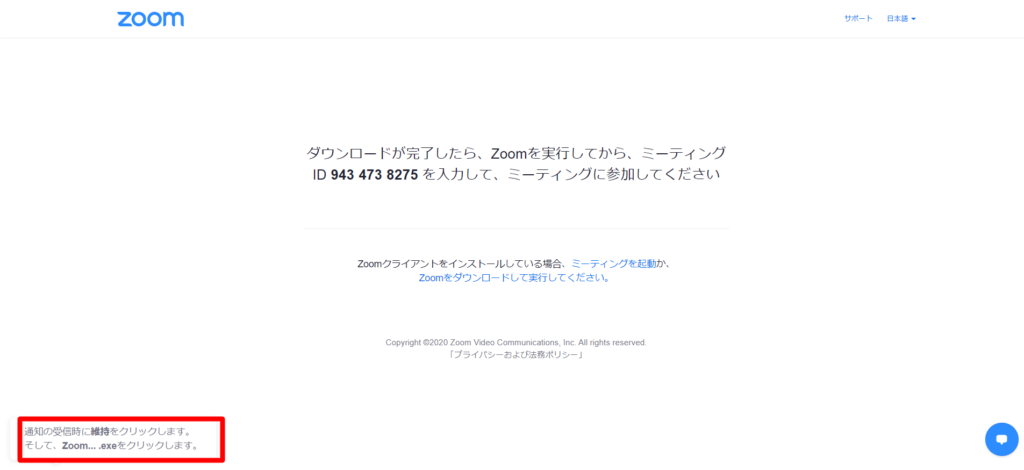
左下にソフトがダウンロードされた旨の通知が表示されます。インストーラをクリックして起動してください。インストールが開始されます。